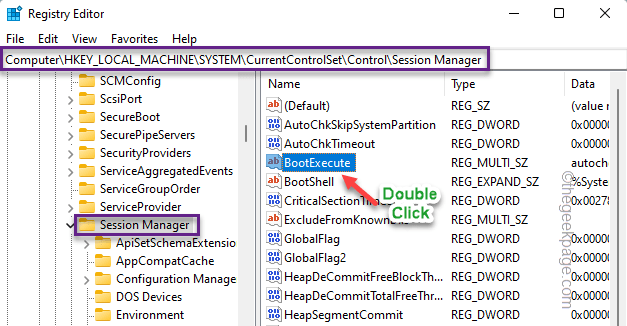- Il existe de nombreuses façons d'installer ou de mettre à niveau vers Windows 11, et l'utilisation de l'assistant d'installation en fait partie.
- Tout d'abord, vous devez vous rendre sur le site officiel de Microsoft pour télécharger l'outil de mise à niveau.
- Suivez simplement les instructions décrites ci-dessous pour que Windows 11 soit opérationnel en un rien de temps.
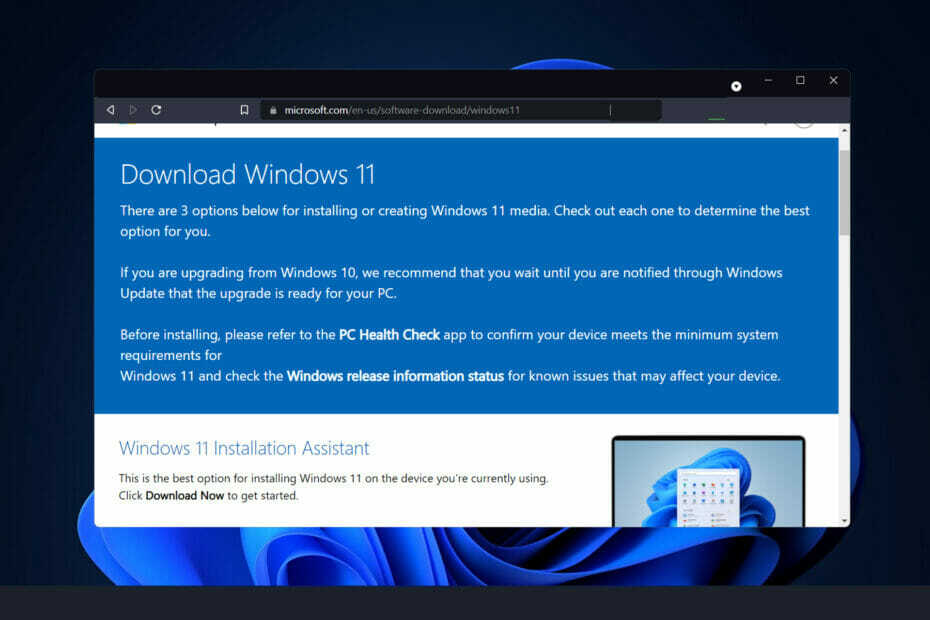
XINSTALLER EN CLIQUANT SUR LE FICHIER DE TÉLÉCHARGEMENT
Ce logiciel réparera les erreurs informatiques courantes, vous protégera contre la perte de fichiers, les logiciels malveillants, les pannes matérielles et optimisera votre PC pour des performances maximales. Résolvez les problèmes de PC et supprimez les virus maintenant en 3 étapes simples :
- Télécharger l'outil de réparation de PC Restoro qui vient avec des technologies brevetées (brevet disponible ici).
- Cliquez sur Lancer l'analyse pour trouver des problèmes Windows qui pourraient causer des problèmes de PC.
- Cliquez sur Tout réparer pour résoudre les problèmes affectant la sécurité et les performances de votre ordinateur
- Restoro a été téléchargé par 0 lecteurs ce mois-ci.
Windows 11 est là, et il est temps de changer! Mais comment fais-tu ça? Cette fois-ci, cependant, c'est extrêmement simple à réaliser.
Que vous installiez Windows 11 via un téléchargement, une mise à jour ou une autre méthode, il est plutôt simple à intégrer dans votre installation Windows 10 existante, avec très peu de temps d'arrêt entre les deux.
La raison pour laquelle vous n'utilisez pas l'assistant de mise à jour de Windows 10 et optez plutôt pour Windows 11 L'assistant d'installation est que Microsoft a un problème de marque avec cette version du système d'exploitation système.
Après avoir découvert que l'assistant de mise à jour est complètement inutile, nous voudrons simplement visiter leur page officielle de mise à niveau de Windows 11 et télécharger l'assistant d'installation à la place.
Suivez-nous pour découvrir comment utiliser l'assistant d'installation pour mettre à niveau vers Windows 11 juste après avoir examiné les avantages du nouveau système d'exploitation par rapport à Windows 10.
Dois-je passer de Windows 10 à Windows 11 ?
Windows 11 est un changement important par rapport à Windows 10 en termes d'apparence, mais les deux systèmes d'exploitation sont assez similaires en termes de fonctionnalités et de fonctionnalités. Avec le nouveau système d'exploitation désormais disponible sur certains appareils, comparer Windows 11 et Windows 10 n'a jamais été aussi crucial.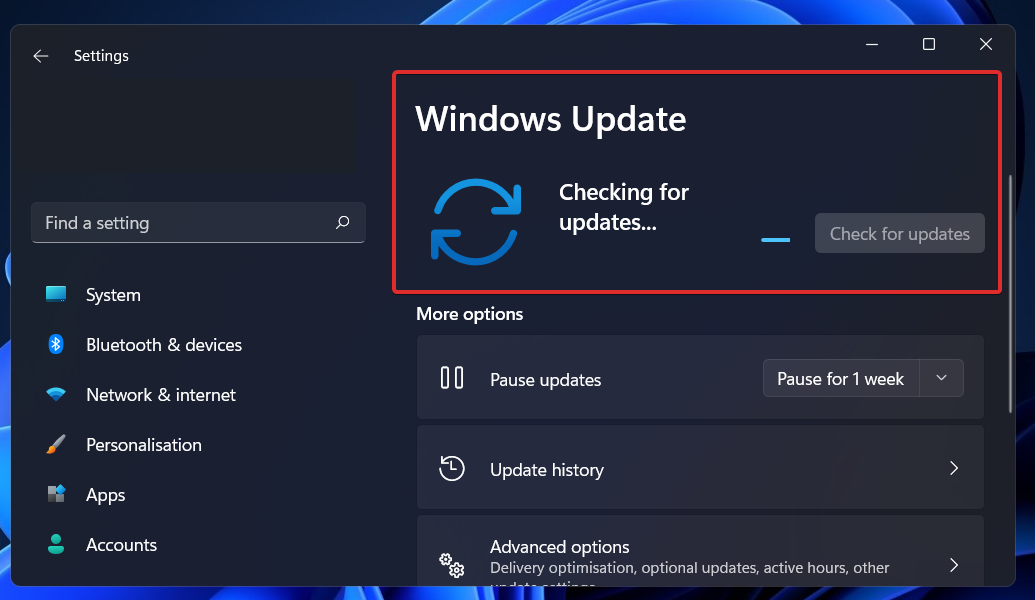
Visuellement, les deux systèmes d'exploitation peuvent sembler très différents l'un de l'autre. Cependant, plusieurs changements importants sous le capot distinguent la prochaine génération de Windows de la génération actuelle de Windows.
De la même manière que Windows 10 était une mise à niveau gratuite de Windows 7, Windows 11 est également une mise à niveau gratuite de Windows 10. Vous pouvez le télécharger et le mettre à niveau en quelques minutes en suivant quelques étapes simples. Cependant, il y a un hic.
Seulement si votre ordinateur rencontre Exigences minimales de Microsoft Serez-vous éligible pour la mise à niveau. Cela a suscité de nombreux débats, notamment en ce qui concerne l'exigence TPM 2.0. Cette exigence peut être difficile à comprendre.
Les appareils Surface de Microsoft, ainsi que les nouveaux appareils des partenaires de Microsoft, sont susceptibles d'avoir reçu Windows 11 le jour même de l'annonce de sa sortie générale. Les appareils qui exécutent toujours Windows 10 peuvent désormais être mis à niveau à l'aide de Windows Update.
Microsoft a déclaré qu'il adopterait une approche progressive à cet égard. Il a également déclaré en novembre 2021 qu'il accélérerait le rythme de distribution de Windows 11 d'une marge plus importante que prévu auparavant. En conséquence, le système d'exploitation devrait désormais être plus largement disponible sur d'autres PC.
Comment puis-je utiliser l'assistant d'installation pour effectuer une mise à niveau vers Windows 11 ?
1. Utiliser le site officiel de Microsoft
-
Accédez à la page Téléchargements de Windows 11 et cliquez sur Télécharger maintenant en dessous de Assistant d'installation de Windows 11.
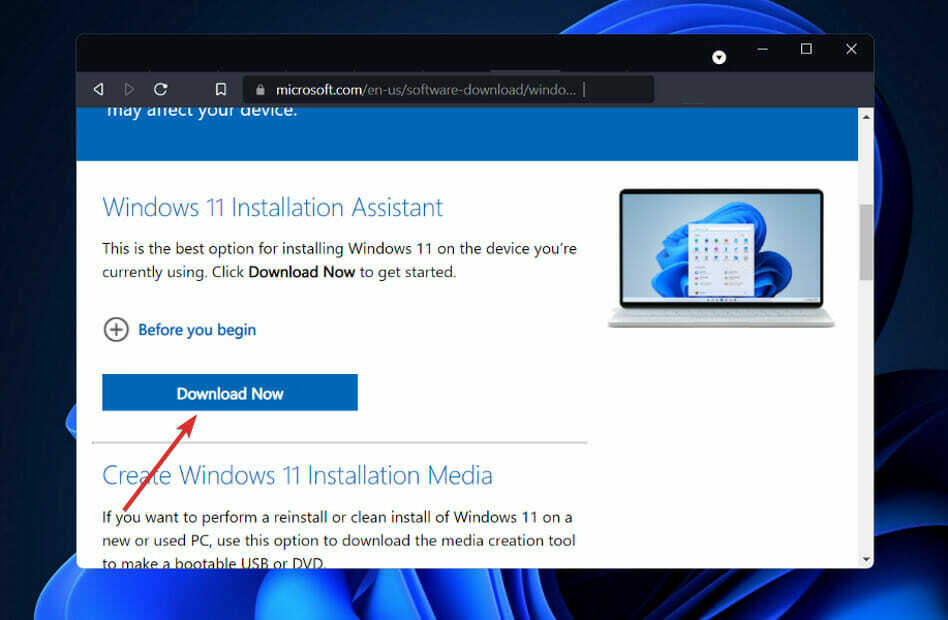
- Vous recevrez un fichier exécutable pour l'assistant d'installation de Windows 11. Le processus d'installation commencera dès que vous l'exécuterez. Après avoir lu les termes de l'accord, cliquez sur Accepter et installer.
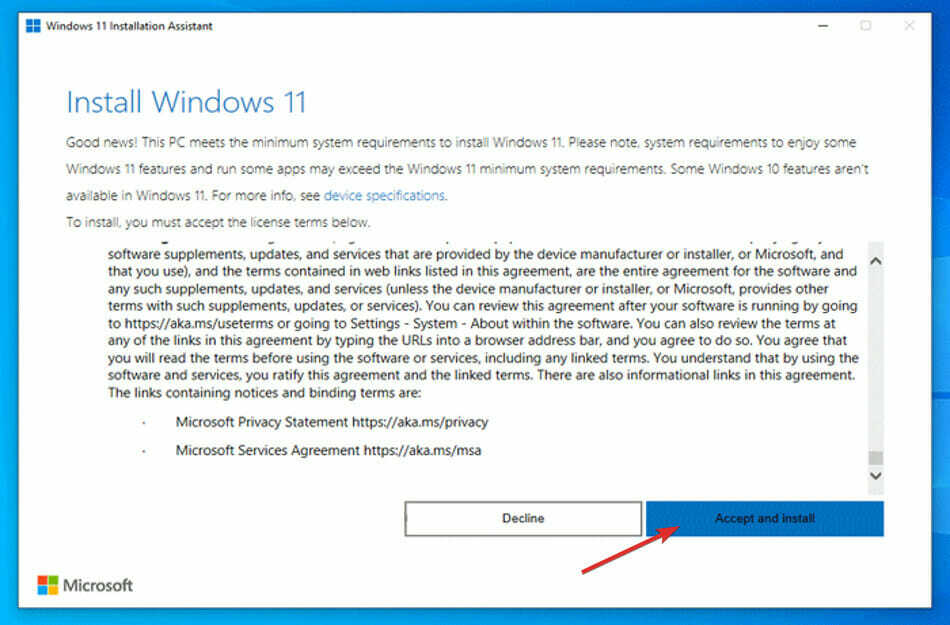
- Windows 11 commencera à télécharger et à installer, alors attendez patiemment la fin du processus, puis suivez attentivement les instructions à l'écran.
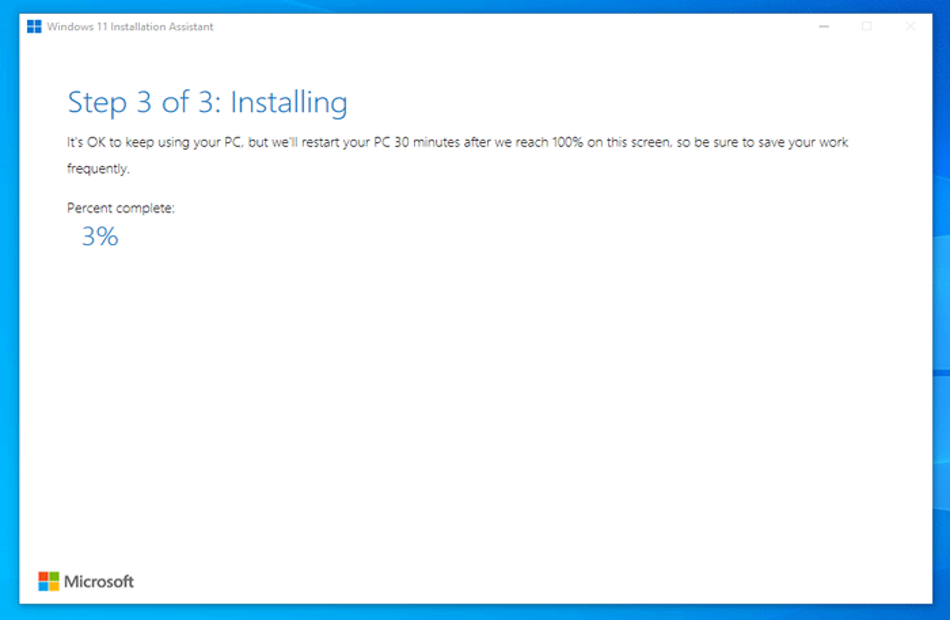
Si votre PC répond à toutes les exigences, il s'agit de la méthode la plus rapide et la plus pratique pour installer Windows 11. Soyez assuré que l'assistant d'installation s'occupera de toutes les tâches à votre place.
Comment améliorer les performances sous Windows 11 ?
Divers facteurs peuvent contribuer au ralentissement d'un ordinateur ou d'un ordinateur portable Windows 11, malgré la mise à niveau importante de Windows 11. 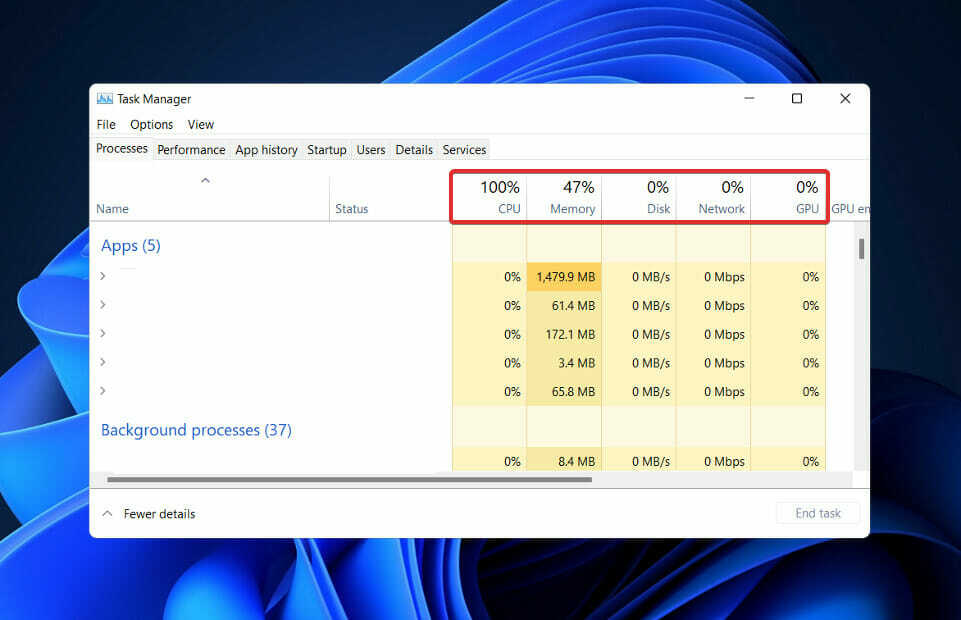
Vous pouvez faire certaines choses pour améliorer les performances de Windows sur votre ordinateur, qu'il s'agisse d'un ancien PC/ordinateur portable ou s'il y a un problème avec le disque dur. Voyons donc comment faire fonctionner Windows 11 plus rapidement.
Vous pouvez commencer par désactiver les programmes de démarrage afin de réduire le temps nécessaire au démarrage de Windows 11. Ce sont les programmes qui sont généralement lancés dès que votre ordinateur est allumé.
Cette liste continuera à augmenter au fur et à mesure que vous téléchargerez plus d'applications au fil du temps. N'oubliez donc pas que vous devez effectuer cette procédure régulièrement pour vous assurer qu'aucune application indésirable n'est lancée au démarrage et ralentit l'exécution de Windows 11.
Une autre option que vous pourriez essayer consiste à débloquer Windows 11 afin d'améliorer ses performances globales. Tout, de la désactivation de Cortana à la désinstallation des packages et des applications inutilisés tels que OneDrive, en passant par l'élimination des services, peut être accompli en un seul clic à l'aide de cet outil.
Changer les plans d'alimentation sur Windows 11 est possible si vous voulez les meilleures performances possibles, mais cela ne vous dérange pas de sacrifier la durée de vie de la batterie. Il optimisera Windows 11 avec les paramètres appropriés, vous permettant d'obtenir les meilleures performances possibles à partir du matériel de votre ordinateur.
Pour plus d'informations sur comment rendre Windows 11 plus rapide et plus réactif, consultez l'article lié et appliquez toutes les solutions pour atteindre la vitesse souhaitée.
Sinon, si vous rencontrez des problèmes lors de l'installation du système d'exploitation, jetez un oeil à notre guide sur la façon de corriger les erreurs d'installation de Windows 11.
Si l'assistant d'installation s'avère insuffisant pour votre installation, vous pouvez optez pour d'autres moyens de télécharger Windows 11 sur votre ordinateur.
N'hésitez pas à nous faire savoir dans la section commentaires ci-dessous quelle solution vous convient le mieux et si vous manquez déjà Windows 10 ou non.
![Le bureau et la barre des tâches de Windows 11 continuent de se rafraîchir [Réparer]](/f/130c2a4fab8465005be35622e395f5c6.png?width=300&height=460)